如何使用 iCloud 資料夾共享和取代 Dropbox
它仍然不適合所有人,但iCloud資料夾共享已經改進,它現在可以成為 Dropbox 的可靠替代品——在適當的情況下。
使用 Dropbox 並沒有什麼問題。但在任何系統中,尤其是當您必須與他人共享工作時,您都可以使用相同的服務更簡單、更安全且更便宜。
該服務很可能是 Dropbox。除非您使用的是Mac、iPhone或iPad,否則您擁有 iCloud。如果你在你的裝置上做認真的工作,並且足夠認真以至於你必須與人合作,那麼你不太可能在蘋果給你的 5GB 免費 iCloud 空間裡做這件事。
因此,現在您已經為 iCloud 付費,那麼看看您是否可以透過將所有內容轉移到 Apple 的系統來放棄您的 Dropbox 費用。你知道它也應該比 Dropbox 更簡單,因為它是 Apple 的。
當您不應該從 Dropbox 遷移到 iCloud 時
如果與您一起工作的人並非都在使用 Apple 設備,請立即停止。當然,您可以在任何東西上使用 iCloud,PC 用戶可以透過 iCloud.com 看到您的共用資料夾,但您永遠不會這樣做。
他們永遠不會這樣做。無縫協作要求每個人都能夠開啟檔案、進行更改並再次儲存,幾乎無需考慮。
告訴您的 PC 用戶去 icloud.com 並在那裡找到他們想要的文件,每次他們想要打開任何東西時,它都不會飛。
還有一個問題是您為 iCloud 支付了多少費用與為 Dropbox 支付了多少費用。與此相關的是您需要多少空間的問題。
這是你必須自己判斷的事情,但如果你在 Dropbox 的 5TB 級別,甚至更高,那麼 iCloud 就不會削減它。不是目前的 2TB iCloud 限制。
即使您目前的共享工作完全符合 Apple 的 2TB 上限,您也不應該在一夜之間移動所有內容。同時執行 iCloud 資料夾共用和 Dropbox 一段時間,直到您確定哪個適合您。
要開始,請設定一個 iCloud 共用資料夾。與 Mac 相比,您在 iPad 或 iPhone 上的操作方式略有不同,但原理是相同的。
如何在iPad 上的iCloud 中設定Dropbox 風格的共享資料夾
- 在iPad 或iPhone 上開啟「檔案」應用程式
- 在Locations 下,選擇iCloud Drive
- 找到您要共享的資料夾,或建立一個新資料夾
- ##選擇
- 點擊資料夾
- 接下來,點擊左下角的分享
- #出現一個彈出共享擴充;向下捲動到iCloud中的共享資料夾
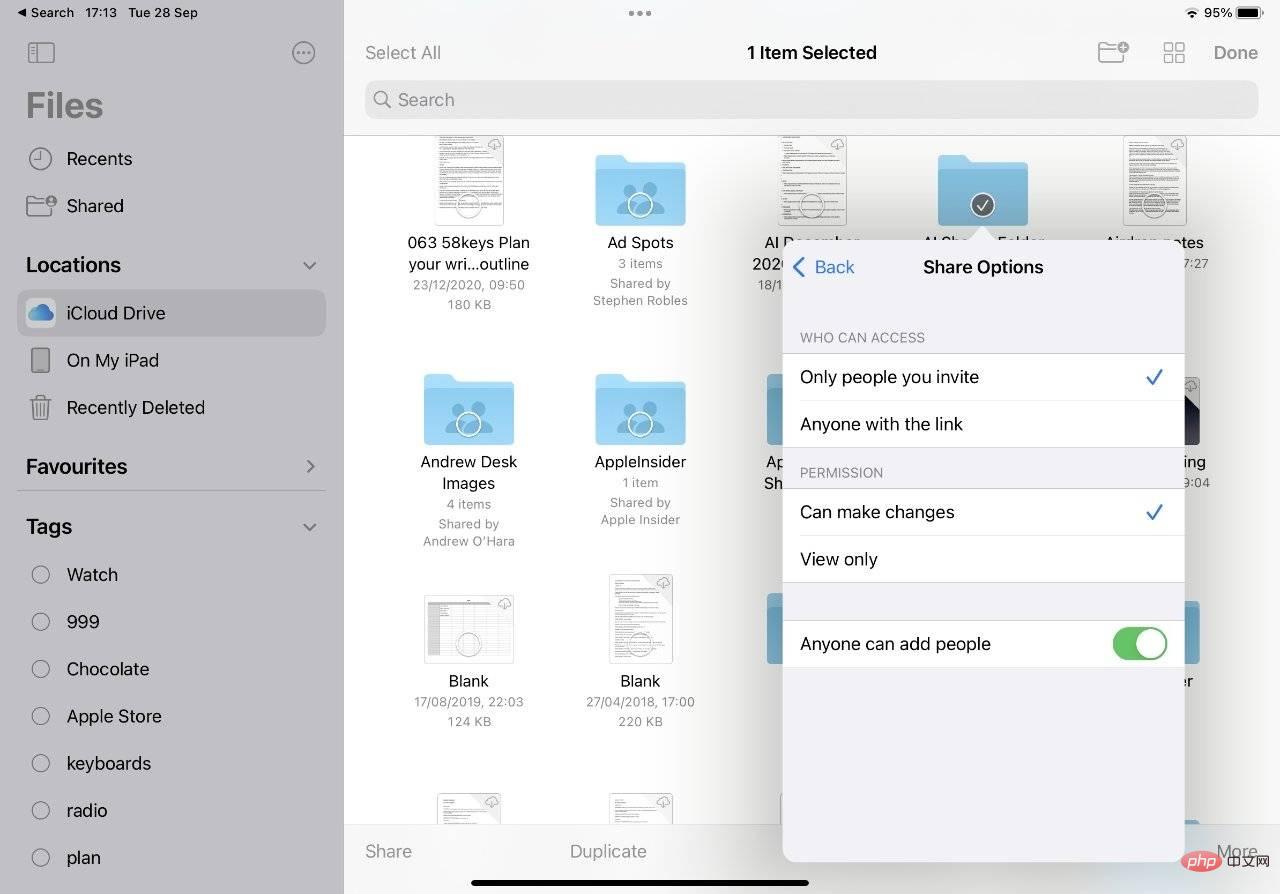 在iPad 上共享資料夾
在iPad 上共享資料夾如何在Mac 上的iCloud 中設定Dropbox 風格的共享資料夾
- 打開Finder 窗口,然後點擊導覽列中的iCloud Drive
- 找到您想要的資料夾,或建立新資料夾
- 右鍵單擊資料夾,選擇Share,然後選擇Share Folder
選擇如何共用資料夾
在iCloud 中選擇共用資料夾後,無論您是在iPad 還是Mac 上完成,都需要三個主要步驟。你需要選擇與誰分享,如何告訴他們——以及他們可以用它做什麼。
最後歸結為您是否需要它們能夠從資料夾中新增和刪除檔案。如果您使用它向某人交付工作,請讓他們閱讀並複製文件。
相反,如果這是您的團隊工作的地方,請授予他們讀取/寫入存取權限。
然後,您可以透過電子郵件向他們發送指向您共享資料夾的鏈接,或者您可以向他們發送訊息,等等。
一旦他們獲得此連結並點擊它,他們就可以讓這個共享資料夾出現在他們自己的 iCloud Drive 中,就像 Dropbox 用戶一樣。
共享單一檔案
對 iCloud 資料夾共享的一種批評是它與資料夾有關。從理論上講,Dropbox 讓您可以像共用資料夾一樣輕鬆地共享任何檔案。
實際上,Dropbox 是一個資料夾,您將與您的所有裝置共用整個 Dropbox 資料夾,也可以與其他人共用其中的一部分。
Apple 花了很長時間才像 Dropbox 一樣讓 iCloud 共享資料夾,但它也讓你對共享單一檔案做同樣的事情。同樣,根據您的設備,它會略有不同。
如何在iPad 或iPhone 上共用單一iCloud 檔案
- 在「檔案」應用程式中,找到您要共用的文件或檔案
- 點選即可開啟
- 開啟後,點選左下角的分享圖示
- 從出現的共用擴充面板中,捲動到在iCloud 共用檔案
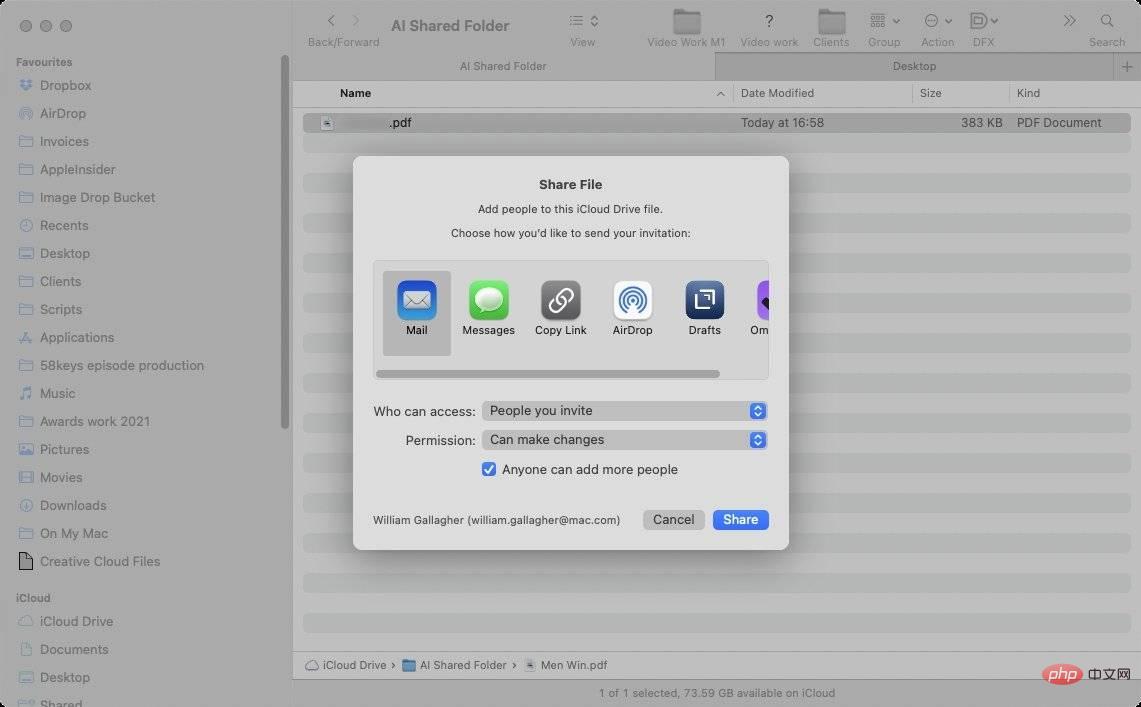 在Mac 上共用一個檔案
在Mac 上共用一個檔案如何在Mac 上共用單一iCloud 檔案
- 在Finder 中,找到您要共用的文件或檔案
- 右鍵點選未打開的文檔,選擇共享
- 選擇共享文件
當您共享文件或資料夾時,Apple 始終希望您有某個人或某些人。因此,它預設要求您向他們發送郵件或訊息。
很多時候,你並不認識每個人。例如,您不希望每次有新臨時工加入辦公室時都必須經歷這些。
因此,選擇複製連結選項而不是選擇向任何人發送電子郵件。然後將該連結保存在方便的地方,您可以在需要時輕鬆、快速地將其提供給每個需要它的團隊成員。
速度和便利性是 Dropbox 如此成功的一個重要原因。但現在可以公平地說,Apple 的 iCloud 共享比以往任何時候都更有用、更容易使用。
以上是如何使用 iCloud 資料夾共享和取代 Dropbox的詳細內容。更多資訊請關注PHP中文網其他相關文章!

熱AI工具

Undresser.AI Undress
人工智慧驅動的應用程序,用於創建逼真的裸體照片

AI Clothes Remover
用於從照片中去除衣服的線上人工智慧工具。

Undress AI Tool
免費脫衣圖片

Clothoff.io
AI脫衣器

AI Hentai Generator
免費產生 AI 無盡。

熱門文章

熱工具

記事本++7.3.1
好用且免費的程式碼編輯器

SublimeText3漢化版
中文版,非常好用

禪工作室 13.0.1
強大的PHP整合開發環境

Dreamweaver CS6
視覺化網頁開發工具

SublimeText3 Mac版
神級程式碼編輯軟體(SublimeText3)

熱門話題
 WPS Office無法開啟PPT檔案怎麼辦-WPS Office無法開啟PPT檔案的解決方法
Mar 04, 2024 am 11:40 AM
WPS Office無法開啟PPT檔案怎麼辦-WPS Office無法開啟PPT檔案的解決方法
Mar 04, 2024 am 11:40 AM
近期有很多小夥伴諮詢小編WPSOffice無法開啟PPT檔案怎麼辦,接下來就讓我們一起學習WPSOffice無法開啟PPT檔案的解決方法吧,希望可以幫助到大家。 1.先開啟WPSOffice,進入首頁,如下圖所示。 2、然後在上方搜尋列輸入關鍵字“文件修復”,然後點擊開啟文件修復工具,如下圖所示。 3.接著匯入PPT檔案進行修復就可以了,如下圖所示。
 crystaldiskmark是什麼軟體? -crystaldiskmark如何使用?
Mar 18, 2024 pm 02:58 PM
crystaldiskmark是什麼軟體? -crystaldiskmark如何使用?
Mar 18, 2024 pm 02:58 PM
CrystalDiskMark是一款適用於硬碟的小型HDD基準測試工具,可快速測量順序和隨機讀取/寫入速度。接下來就讓小編為大家介紹一下CrystalDiskMark,以及crystaldiskmark如何使用吧~一、CrystalDiskMark介紹CrystalDiskMark是一款廣泛使用的磁碟效能測試工具,用於評估機械硬碟和固態硬碟(SSD)的讀取和寫入速度和隨機I/O性能。它是一款免費的Windows應用程序,並提供用戶友好的介面和各種測試模式來評估硬碟效能的不同方面,並被廣泛用於硬體評
 CrystalDiskinfo使用教學-CrystalDiskinfo是什麼軟體?
Mar 18, 2024 pm 04:50 PM
CrystalDiskinfo使用教學-CrystalDiskinfo是什麼軟體?
Mar 18, 2024 pm 04:50 PM
CrystalDiskInfo是一款用來查看電腦硬體設備的軟體,在這款軟體中我們可以對自己的電腦硬體進行查看,例如讀取速度、傳輸模式以及介面等!那除了這些功能之外,CrystalDiskInfo怎麼使用,CrystalDiskInfo究竟是什麼呢,以下就讓小編為大家整理一下吧!一、CrystalDiskInfo的由來作為電腦主機三大件之一,固態硬碟是電腦的儲存媒介,負責電腦的資料存儲,一塊好的固態硬碟能加快檔案的讀取速度,影響消費者使用體驗。當消費者收到新設備時,可透過第三方軟體或其他固態硬碟
 iCloud連接伺服器時發生錯誤怎麼辦?
Mar 06, 2024 pm 06:55 PM
iCloud連接伺服器時發生錯誤怎麼辦?
Mar 06, 2024 pm 06:55 PM
iCloud是蘋果為使用者提供的雲端服務空間,iCloud可以幫助使用者儲存手機的一些重要資料。使用iCloud時常會遇到各種問題,例如iCloud連線伺服器失敗、報錯、無法連接伺服器等情況。一:iCloud連接伺服器失敗1、先檢查自身手機網絡是否正常使用,可以打開瀏覽器嘗試使用,如果網絡可以使用,在設置中找到蜂窩移動網絡,然後翻到在底下找到,iCloud雲盤的功能,把這個選項打開,如果這個功能沒有打開就會出現連接伺服器失敗哦。 2.嘗試用電腦登入iCloud,看看電腦是否能連接上iCloud空間
 Adobe Illustrator CS6如何設定鍵盤增量-Adobe Illustrator CS6設定鍵盤增量的方法
Mar 04, 2024 pm 06:04 PM
Adobe Illustrator CS6如何設定鍵盤增量-Adobe Illustrator CS6設定鍵盤增量的方法
Mar 04, 2024 pm 06:04 PM
很多用戶辦公室都在使用AdobeIllustratorCS6軟體,那麼你們知道AdobeIllustratorCS6怎樣設定鍵盤增量嗎?接著,小編就為大夥帶來了AdobeIllustratorCS6設定鍵盤增量的方法,感興趣的用戶快來下文看看吧。第一步:啟動AdobeIllustratorCS6軟體,如下圖所示。第二步:在功能表列中,依序點選【編輯】→【首選項】→【常規】指令。第三步:彈出【鍵盤增量】對話框,在【鍵盤增量】文字框中輸入所需的數字,最後點選【確定】按鈕。第四步:使用快捷鍵【Ctrl】
 WIN10共用資料夾無法開啟提示找不到網路路徑的處理操作步驟
Mar 27, 2024 pm 03:31 PM
WIN10共用資料夾無法開啟提示找不到網路路徑的處理操作步驟
Mar 27, 2024 pm 03:31 PM
1.開啟開始功能表,在搜尋列中寫入【防火牆】,選取圖例選項進入。 2.開啟進入左側選單【開啟或關閉windows防火牆】選項。 3、關閉家庭和公共網路的所有防火牆。 4.展開開始功能表開啟運行,在運行視窗中寫入【services.msc】回車。 5.最後在服務清單中找到【TCP/iPnetBiosHelper】選項並雙擊,啟動類型修改為【自動】,並啟動此服務便可。
 bonjour是什麼軟體有用嗎
Feb 22, 2024 pm 08:39 PM
bonjour是什麼軟體有用嗎
Feb 22, 2024 pm 08:39 PM
Bonjour是由蘋果公司推出的網路協定和軟體,用於在區域網路內發現和配置網路服務。它的主要作用是在同一網路中連接的設備之間自動發現和通訊。 Bonjour最早在2002年的MacOSX10.2版本中引入,並且現在已經在蘋果的作業系統中被預設安裝和啟用了。此後,蘋果將Bonjour的技術開放給其他廠商使用,因此許多其他作業系統和設備也能夠支援Bon
 一個不相容的軟體嘗試與Edge載入怎麼解決?
Mar 15, 2024 pm 01:34 PM
一個不相容的軟體嘗試與Edge載入怎麼解決?
Mar 15, 2024 pm 01:34 PM
我們在使用Edge瀏覽器的時候有時候會出現不相容的軟體嘗試一起加載,那麼這是怎麼回事?下面就讓本站來為用戶們來仔細的介紹一下一個不相容的軟體嘗試與Edge加載怎麼解決吧。 一個不相容的軟體嘗試與Edge載入怎麼解決 解決方案一: 開始選單搜IE,直接用IE存取即可。 解決方案二: 注意:修改註冊表可能會導致系統故障,謹慎操作。 修改登錄參數。 1、運行中輸入regedit。 2、找到路徑\HKEY_LOCAL_MACHINE\SOFTWARE\Policies\Micros





